
在网络管理中,DHCP(动态主机配置协议)扮演着一个非常重要的角色。简单来说,DHCP的主要功能是自动为网络中的设备分配IP地址,这样你就不用手动为每个设备设置IP了。这不仅节省了时间,还减少了出错的可能性。接下来,我就和你聊聊如何设置一个DHCP服务器,让你的网络管理变得更加轻松。
首先,了解一下DHCP的基本工作原理。这种协议的工作方式是,当你的设备(比如电脑、手机等)连接到网络时,它会向DHCP服务器发送一个请求,要求分配一个IP地址。DHCP服务器收到请求后,会从它的地址池中选择一个可用的IP地址,发送给设备。设备得到IP地址后,就可以正常上网了。听起来是不是很简单?
现在我们进入设置的部分。这里假设你要在一个Windows Server上设置DHCP服务器,步骤如下:
准备工作:首先确保你的服务器上安装了Windows Server操作系统,并且它已经连接到网络。你还需要有管理员权限,以便进行后面的设置。
安装DHCP服务器角色:在Windows Server中,打开“服务器管理器”,点击“添加角色和功能”。在向导中,选择“角色-based or feature-based installation”。接下来,选择你的服务器,点击“下一步”。在角色列表中,找到“DHCP服务器”,勾选它并按照提示完成安装。

配置DHCP服务器:安装完成后,你会看到一个DHCP管理控制台。点击“DHCP”以展开菜单,右键点击你的服务器名称,选择“授权”。这一步是为了确保你的DHCP服务器可以在网络中正常工作。你需要输入一个Active Directory中的用户凭证来完成授权。
创建地址池:接下来,要为DHCP服务器设置一个地址池。右键点击“IPv4”,选择“新建范围”。在向导里,你需要设置范围的名称、描述、起始和结束IP地址,以及子网掩码。比如,假设你的网络是192.168.1.0/24,你可以设置起始地址为192.168.1.10,结束地址为192.168.1.100,这样就为你的设备分配了91个IP地址。
配置其他选项:在创建地址池的过程中,你还可以配置其他选项,比如默认网关、DNS服务器等。这些信息也是设备正常上网所必需的。一般来说,默认网关可以设置为你的路由器的IP地址,比如192.168.1.1,而DNS服务器可以使用公用的DNS地址,如8.8.8.8(Google DNS)。
激活范围:完成所有设置后,不要忘记激活你刚才创建的地址范围。在“IPv4”下找到你创建的范围,右键点击,选择“激活”。这样,DHCP服务器就开始为网络中的设备分配IP地址了。
测试DHCP服务:设置完成后,最好进行一些测试。可以在网络中连接一台设备,查看它是否能够自动获取到IP地址。你可以在设备的网络设置中查看IP地址、子网掩码和默认网关是否正确。
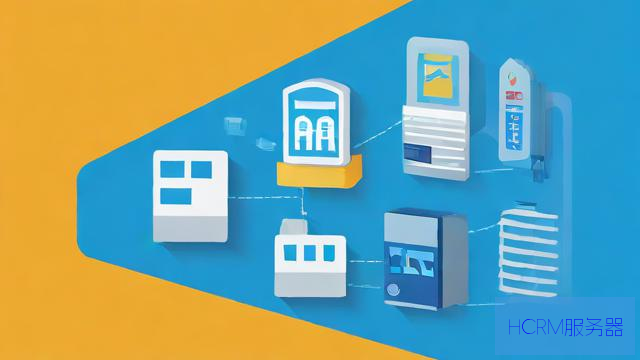
监控和管理:DHCP服务器设置好之后,别忘了定期监控它的运行状态。你可以在DHCP管理控制台中查看租约情况,确保没有出现IP地址冲突或者其他问题。如果有需要,还可以设置IP地址的租约时间,合理配置可以有效利用地址资源。
当然,DHCP服务器的设置也可能根据你的网络环境和设备类型有所不同。如果你在使用Linux系统,设置过程会有所不同,但大体思路是一样的。在Linux中,你可以使用dnsmasq或isc-dhcp-server等软件来实现DHCP功能。
在设置DHCP服务器的时候,有几个常见问题需要注意。比如,确保你的DHCP服务器和其他网络设备(如路由器)配置不冲突。还有,最好避免在网络中出现多个DHCP服务器,否则可能会导致IP地址分配混乱。
总的来说,DHCP服务器的设置并不是一件难事,掌握了基本的步骤和原理后,你就能轻松上手。希望通过这篇文章,能帮助你顺利配置DHCP服务器,让你的网络管理更加高效。无论是家庭网络还是企业环境,正确的DHCP设置都能为你节省不少麻烦。
文章摘自:https://idc.huochengrm.cn/zj/4507.html
评论
那拉钰
回复轻松设置DHCP服务器,优化网络管理与IP地址分配流程:只需几步操作即可自动为新设备分配唯一且动态更新的IP地址,简化网络配置,提高效率。
汗雨筠
回复轻松设置DHCP服务器,优化网络管理与IP地址分配流程,只需几步即可实现自动分配IP,提高效率。
戈沛槐
回复在网络管理中,DHCP(动态主机配置协议)是一个非常重要的角色,它自动为网络中的设备分配IP地址的功能可以节省大量时间并减少出错的可能性。,以下是关于如何轻松设置和优化管理网络的步骤:
首先了解基本的原理和工作方式后安装和授权 DHCP 服务器创建和管理 IP 地址池完成其他必要的配置的测试服务器确保一切正常之后定期监控服务器的运行状态以确保其正常运行在设置过程中需要注意避免与其他网络设备冲突并确保网络中只有一个活跃的 DHCP 服务器的正确设置在家庭和企业环境中都能带来极大的便利性和效率性简化整个网络环境的管理流程希望这篇文章能帮助你顺利地实现这些操作使你的网络系统更加高效稳定和安全可靠
来静云
回复轻松设置DHCP服务器,只需几步操作,即可优化网络管理与IP地址分配流程,确保网络连接稳定高效。
碧鲁寻琴
回复轻松设置DHCP服务器,通过配置文件或网络管理工具自动分配IP地址,提高网络管理和IP地址分配效率。
谈若翠
回复轻松设置DHCP服务器,优化网络管理与IP地址分配流程,提高工作效率。
镜天菱
回复配置DHCP服务器可简化网络管理,自动分配IP地址,以Windows Server为例,安装DHCP角色、创建地址池、配置选项、激活范围等步骤,确保设备自动获取网络配置。
呼清漪
回复轻松设置DHCP服务器,优化网络管理与IP地址分配流程,只需遵循简单步骤,实现自动化分配,提升网络管理效率,降低人工干预成本。
贲芳华
回复轻松设置DHCP服务器,通过自动化IP地址分配和简化网络管理,有效优化网络资源利用,提升网络效率与稳定性。